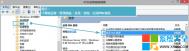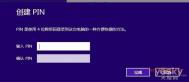怎么样设置win8系统PIN码登陆
win8系统如何设置PIN码的登录:提到PIN码相信大家都不会感到陌生,PIN码也被称之为个人身份证号码,拥有管理员账户的人可以创建和管理其他账户,同时PIN码是win8系统中最新加入的新功能,可以支持图片密码和普通密码做为开机密码。下面我们来看如何设置PIN码的登录。
1、首先进入Win8电脑桌面,将鼠标移至桌面右侧右下角不动,之后即可弹出一设置小面板,我们选择更多设置;

2、即可进入到电脑设置界面,我们选择个性化里面的用户或者账户,在右侧即可找到创建PIN码登录选项;

3、点击创建PIN码之后,进入一个电脑登陆界面,就是之前我们电脑登陆界面,如果电脑设置有开机密码,则需要输入密码在进行下一步操作;
(本文来源于图老师网站,更多请访问http://m.tulaoshi.com/windowsxitong/)
4、输入完电脑登陆密码后,则点击确定,开始为电脑设置PIN码了;

5、为电脑设置PIN登陆码了必须填写为四位数字,输入两遍,然后点击下面的完成即成功为Win8创建 好了PIN码。
设置Win8系统双屏的简单步骤
在Win8系统中我们只需按下Win+P,选择扩展即可。想要设置全景主题连屏播出,那么就要在桌面背景中设置跨区即可!
1.首先在桌面空白处点击鼠标右键,选择个性化桌面背景

2.接着选择全景图片,将图片防止方式选择为跨区‘,最后点击保存修改

3.最终效果就是这个样子了。

教你如何快速还原与备份win8.1系统激活信息
Win8.1备份激活信息和快速还原系统的方法:如今已经有很多用户将自己的电脑系统升级了最新的win8.1。很多朋友的系统是用密钥(MAK或零售Key)激活的,因此为了方便以后可以快速恢复系统,图老师小编建议大家在激活后备份一下激活信息,下面一起来看一下详细的Win8.1激活信息的备份和还原方法。

一、Win8.1激活信息备份方法(备份方法适用于Win8/8.1核心版、专业版、专业版(含媒体中心)、企业版等版本。)
1、记下激活使用的密钥。
2、复制C:WindowsSystem32sppstore中的2.0文件夹。
3、将密钥和2.0文件夹妥善保存,备份成功!
二、Win8.1还原方法
1、安装完成系统后。打开服务,找到Software Protection服务,如果该服务正在运行,请将其暂停;
2、复制备份的2.0文件夹中的cache文件夹、data.dat文件(隐藏文件)以及tokens.dat文件到C:WindowsSytulaoshi.comstem32sppstore2.0中覆盖其中的同名文件。
注意:不要复制整个2.0文件夹,请复制2.0文件夹内的文件!
(本文来源于图老师网站,更多请访问http://m.tulaoshi.com/windowsxitong/)3、按Win+X快捷键,打开命令提示符(管理员),输入下面的命令运行
slmgr.vbs -ipk xxxxx-xxxxx-xxxxx-xxxxx-xxxxx
注意:xxxxx-xxxxx-xxxxx-xxxxx-xxxxx 表示激活密钥!
4、接着输入命令 图老师slmgr -ato ,回车运行。如果还未显示激活请尝试重启系统即可。
Win8.1备份激活信息和快速还原系统的方法就跟大家分享到这里。
快速为Win8.1屏幕截图的技巧
1.在需要截图的界面按键盘的PrtSc键(键盘不同PrtSc键上的内容会略有不同),电脑会截图截下整个屏幕。
2.然后在QQ的聊天框里(或者Win8.1的画图应用里面粘贴。粘贴后能另存为图片文件或者双击打开图片,再次使用QQ的截图功能再次截图)
3.如果,同时按住Win+PrtSc键,Win8.1会截图整个屏幕,并自动保存在图片屏幕截图文件夹里面。
4.图片屏幕截图文件夹里可以看到刚才的截图。